¿Alguna vez se ha encontrado con un error de autenticación al conectar su teléfono inteligente a WiFi? Principalmente, este problema ocurre en tabletas y algunos teléfonos Android. Incluso si ingresa la contraseña correcta, muestra un error de autenticación de Wi-Fi. En estos días, nadie puede quedarse sin una conexión a Internet, entonces, ¿qué puede hacer si no puede usar los datos móviles por alguna razón, e incluso está recibiendo errores al conectarse al Wifi?
Lo más probable es que este problema se produzca cuando hay un problema con la red inalámbrica. Aquí hay algunas soluciones específicas para resolver el error de autenticación Wifi en dispositivos Android.
Lista de las mejores formas de corregir el error de autenticación de Wi-Fi en Android
Un error de autenticación Wifi ocurre principalmente cuando el teléfono no puede conectarse a wifi, incluso después de usar una contraseña correcta. Es posible que vea este problema si hay una señal débil. Consulte los métodos que se proporcionan a continuación y resuelva el error.
Método 1: restablecer la conexión Wifi en Android
Lo primero que puede hacer es intentar restablecer su conexión Wifi en su dispositivo. Puede desconectar el Wifi de su teléfono y volver a agregarlo como una nueva conexión. Esto podría resolver el problema del error de autenticación.
- Encienda su dispositivo y vaya a la aplicación Configuración
- Busque la opción Wifi o Desplácese por la barra de notificaciones y mantenga presionada la opción Wifi para abrir.
- Encuentra la red a la que quieres conectarte y mantén presionada sobre ella.
- Verá dos opciones, Olvidar red y Modificar configuración de red .
- Toque en Olvidar red , su teléfono se desconectará de la red inalámbrica.
- Ahora, aléjese del enrutador Wifi e intente conectarse al mismo wifi e ingrese la contraseña.
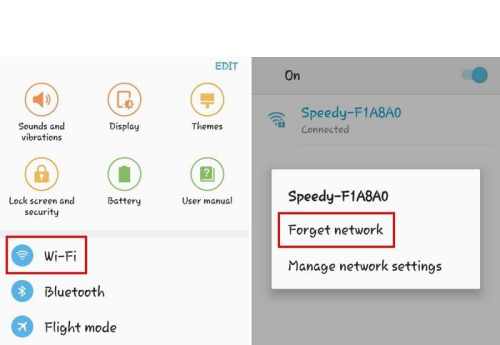
- Si todo va bien, podrá conectarse a la red.
Si esto no resuelve su problema, consulte otros métodos que se indican a continuación.
Método 2: prueba el modo avión
Uno de los métodos más fáciles para resolver la mayoría de los problemas de red en el teléfono inteligente. El uso de un modo avión también puede solucionar el error de conexión Wifi.
- Desliza el dedo hacia abajo hasta el menú de configuración rápida de tu dispositivo y desactiva los datos móviles y la conexión Wi-Fi.
- O puede ACTIVAR directamente el modo Avión desde el menú Configuración rápida.
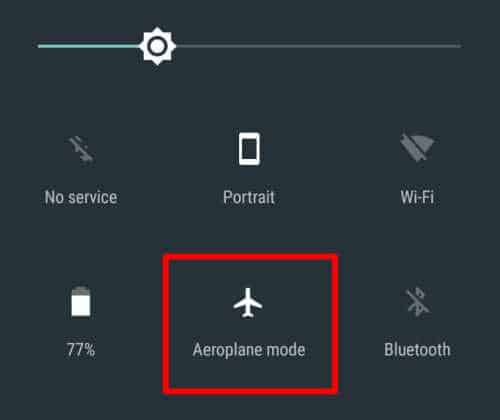
- Ahora, encienda Wifi y conéctese a la red
- Si wifi está conectado, apague el modo Avión y encienda los datos móviles.
Principalmente, esta solución resuelve el problema que surge entre la red móvil y la red inalámbrica.
Método 3: cambiar la red inalámbrica
Incluso un conflicto de IP puede ser una razón para tener este problema de autenticación. Por lo tanto, puede intentar cambiar la configuración de wifi de DHCP a IP estática.
- Vaya a la aplicación Configuración y seleccione la opción Wifi
- Mantenga presionada la red a la que desea conectarse.
- Aparece un menú emergente, allí elija Modificar configuración de red o Modificar conexión de red.

- Haga clic en el cuadro de opciones avanzadas y vea la configuración de IP.
- Cámbielo a Estático desde DHCP. Aparecerá la dirección IP.
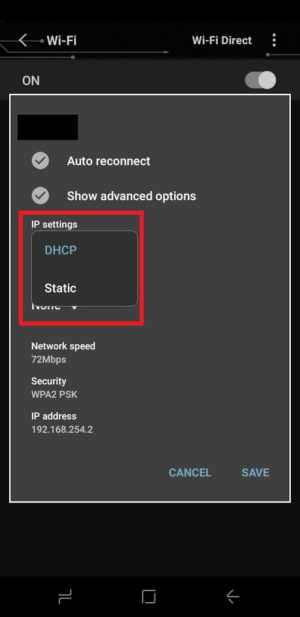
- Guarde la información proporcionada en el campo Dirección IP estática y luego elimínela.
- Vuelva a ingresar la información y guárdela.
- Si no conoce la dirección IP, puede ponerse en contacto con su proveedor de servicios de Internet para que le ayude.
Método 4: restablecer la configuración de red en Android
A veces, es difícil averiguar la causa del error de autenticación wifi. Por fin, la solución simple es restablecer todas las configuraciones de red. Debe actualizar su red móvil, wifi, conexiones Bluetooth y todo a la vez.
- Abra la aplicación Configuración y desplácese hacia abajo para ver " Copia de seguridad y restablecimiento ".
- Ahora, vaya a " Restablecer configuración de red " en el menú.
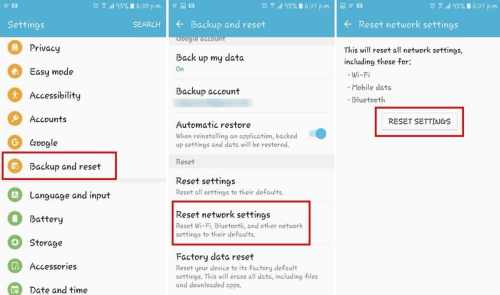
- Haga clic en el botón Restablecer configuración y espere hasta que se complete el proceso.
- Después de eso, regrese al menú Wifi e intente conectarse a la red Wifi.
Recuerde, este restablecimiento no eliminará ninguno de sus datos importantes, excepto que se borrarán los detalles de la red que están guardados. Esto significa que debe volver a conectar todas las redes inalámbricas, como dispositivos Bluetooth, datos móviles y wifi.
Método 5: restablecimiento de fábrica de su dispositivo Android
Después de haber intentado todo para resolver el error de autenticación Wifi, esta es la última opción para resolver el error. La solución final es restablecer su teléfono de fábrica. Al hacer esto, se borrarán todas las configuraciones de red, los datos del dispositivo y las aplicaciones. Por lo tanto, antes de probar este método, asegúrese de realizar una copia de seguridad de todos sus datos personales.
- Dirígete a Configuración en tu dispositivo Android y ve a Copia de seguridad y restablecimiento
- Haga clic en Restablecer datos de fábrica . (Se eliminarán todos los datos de su dispositivo, como video, audio, imágenes y archivos).
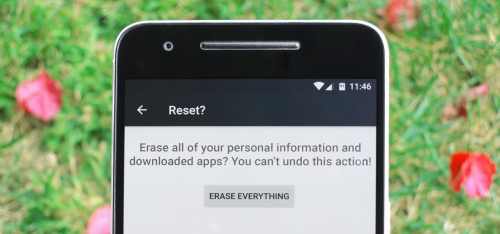
- Una vez que haya realizado un restablecimiento de fábrica, vuelva a la configuración e intente conectar Wifi y verifique si el problema está resuelto o no.
Incluso después de usar estos métodos, el problema continúa, por lo que podría necesitar ayuda profesional. Lleve su dispositivo a un centro de servicio y verifique si hay problemas de hardware.


0 Comentarios